如何免费安装注册Acustica Audio Voxa 2023人声处理插件
Acustica Audio Voxa 2023安装教程!Acustica Audio Voxa 2023 是意大利排名第一的专业音频门户 Improve your Mix 的团队与意大利最好的混音工程师之一 Salvatore Addeo 联手创建了 VOXA,这是一款完美且易于使用的工具,可立即改善您的声音,使 它们闪闪发光,增添了丰富性、存在感、气息和细节。

在 VOXA 中,您会发现 Salvatore Addeo 经常使用的完整声音处理链。 这条链条多年来不断发展和完善,包含各种功能,所有设计都是为了模仿他在 25 年职业生涯中培养的独特声音。 如果您想要即时结果,VOXA 是正确的选择,它是完美的人声处理插件,可以为您的人声增添光彩,并带来最安静的细节,帮助您的人声在混音中脱颖而出。
VOXA 通过有效地处理各种音乐流派的声音来提供多功能性,如预设所示。 当应用于钢琴、键盘和合成器等乐器时,它也表现出了卓越的效果。 因此,我们也强烈建议在这些仪器上使用它。
如何获得更“制作”和更优美的声音?
通常,获得正确的声音涉及均衡器、压缩、饱和度以及可能的其他音频处理技术的平衡组合。 然而,Acustica 和 Salvatore Addeo 的新 Voxa 插件非常接近为此提供简化的解决方案。
同样,用户界面也简单得惊人。 本质上,有一个大的 MIX 旋钮用于控制主要“产生”效果的强度,一个并行(干湿)控制,四个较小的旋钮用于调整输入输出增益量并设置高通和低通 通过截止频率和最后但并非最不重要的 4 个珍贵按钮来激活不同的模式/预设。
VOXA的目标是将普通的人声录音转变为顶级热门歌曲i。 Salvatore Addeo 借鉴了他在录音室的专业知识,精心设计了量身定制的设置,以实现这种完美的声音。
VST插件格式
VST/VST3/AAX
功能介绍
通道条
前置放大器
均衡器
压缩器/限制器
混音
饱和度/失真
主要特征
由多白金获奖工程师 Salvatore Addeo 创建。
立即为任何音轨提供精美的混合声音。
MIX 旋钮结合了复杂的均衡器、压缩、饱和链等。
四种不同的模式/预设。
非常适合所有流派(流行、RnB、嘻哈、爵士、陷阱、城市等)的主唱和和声。
来自著名工作室的模拟音调,拥有英国调音台的声音。
便于使用。
计算机负载低。
以卓越的语音质量增强声源。
安装教程
(一)安装"Acustica.Audio.Framework.2023.READ.NFO-R2R"的内容
1.确保自己电脑上已经安装了"Microsoft Visual C++ Redistributable(2015-2022) x64",如果没有安装请自行百度搜索安装,包里没有。
官方下载链接:https://aka.ms/vs/17/release/vc_redist.x64.exe
2.运行"Make_APPDATA_Acustica_Dir.cmd"。
这是一键创建,当然你也可以手动操作,那就在"%APPDATA%"(通常为C:\Users\用户名\AppData\Roaming)中创建"Acustica"文件夹。
注:创建的这个文件夹是Acustica Audio插件设置的存储目录,没有这个目录,像GUI大小之类的设置将无法保存。
3.安装Framework,包里提供了两版Framework,择一即可,看你需求。
Difference :
- libiomp5md.dll is not included.
Instead of including that file, we included latest legit Intel's Runtime installer.
The one in official Acustica Framework is from 2011, which is obviously too old.
The latest one is linked with the latest Visual Studio Runtime (vcruntime140).
It has new CPU instruction support (like AVX). It increases the performance in modern computers.
- Removed following old DLLs which is not used by recent products.
* ipp*.dll is runtime DLL for old Intel IPP, we don't think recent products load those legacy.
* necryptopp.dll is CryptoPP v5 DLL (not latest!), not required in R2R releases :)
* libguide40.dll is an old OpenMP library, recent products should use libiomp5md.dll
- After all, all you should copy is made-by-Acustica DLLs (Ne*.dll).
NeArBr00.dll is removed because it is linked to the old Intel IPP and not used in recent products.
方法一 简易安装(小白推荐):
(1)AA官方原版Framework(不推荐):
复制"Framework-Official\Acustica\Framework"中的所有dll到"%WINDIR%\system32"(通常为C:\Windows\System32)。
完成安装。
(2)R2R优化版Framework(推荐):
①复制"Framework-R2R\Acustica\Framework"中的所有dll到"%WINDIR%\system32"(通常为C:\Windows\System32);
②安装"w_dpcpp_cpp_runtime_p_2024.0.0.49848.msi"。
完成安装。
方法二 高级用户(老手推荐):
(1)AA官方原版Framework(不推荐):
①复制Framework-Official中的Acustica文件夹到"%PROGRAMFILES%"(通常为C:\Program Files);
注:复制后,所有dll的路径应为"%PROGRAMFILES%\Acustica\Framework"。
②将"%PROGRAMFILES%\Acustica\Framework"(即:C:\Program Files\Acustica\Framework)添加到系统环境变量的Path中。
完成安装。
(2)R2R优化版Framework(推荐):
①复制Framework-R2R中的Acustica文件夹到"%PROGRAMFILES%"(通常为 C:\Program Files);
注:复制后,所有dll的路径应为"%PROGRAMFILES%\Acustica\Framework"。
②将"%PROGRAMFILES%\Acustica\Framework"(即:C:\Program Files\Acustica\Framework)添加到系统环境变量的Path中;
③安装"w_dpcpp_cpp_runtime_p_2024.0.0.49848.msi"。
完成安装。
添加方法:桌面-此电脑-属性-高级系统设置-环境变量-系统变量-Path-编辑-新建-确定(保存)。
(二)安装插件,以"Acustica.Audio.Black.Bundle.2023.FIXED-R2R"为例
1.选择你需要的插件版本,复制到对应位置。以下为常见位置:
(1)VST3,复制到C:\Program Files\CommonFiles\VST3\(Acustica Audio\BlackBundle 2023);
(2)VST2,复制到C:\ProgramFiles\VSTPlugins\(Acustica Audio\BlackBundle 2023)或C:\ProgramFiles\Steinberg\VSTPlugins\(Acustica Audio\BlackBundle 2023);
(3)AAX,复制到C:\Program Files\CommonFiles\Avid\Audio\Plug-Ins\(Acustica Audio\BlackBundle 2023)。
注:括号内的非必须,不需要看,这是我的存放习惯。
2.复制!COMMON里面的所有内容到插件的同目录(你要几个插件版本就复制几次)。完成安装。
举例:同时安装VST3和VST2。
(1)VST3,打开VST3文件夹,全选-复制到C:\Program Files\Common Files\VST3\(Acustica Audio\Black Bundle 2023);打开!COMMON文件夹,全选-复制到C:\Program Files\CommonFiles\VST3\(Acustica Audio\BlackBundle 2023)。
(2)VST2,打开VST2文件夹,全选-复制到C:\Program Files\VSTPlugins\(Acustica Audio\Black Bundle 2023);打开!COMMON文件夹,全选-复制到C:\ProgramFiles\VSTPlugins\(Acustica Audio\BlackBundle 2023)。
也就是说,如果你需要安装两个插件版本就需要复制两次!COMMON里面的(!请注意看,是里面的,打开它,全选-复制)内容,同时存放入每个插件版本的同目录下(!也请注意看,是每个插件版本和同目录)。
其它插件的安装方法同理。
以上就是脚本之家小编给大家分享的Acustica Audio Voxa 2023的安装教程了,希望此篇教程能够帮助到大家!
相关文章
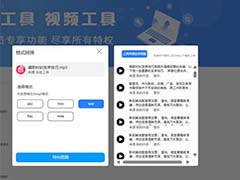 如今音频文件已经成为我们日常生活的刚需,上下班通勤的路上,不戴上耳机听歌或者听书都觉得无聊,不过,当我们兴致勃勃地准备播放一段音频,却发现屏幕上显示格式不兼容的2025-03-31
如今音频文件已经成为我们日常生活的刚需,上下班通勤的路上,不戴上耳机听歌或者听书都觉得无聊,不过,当我们兴致勃勃地准备播放一段音频,却发现屏幕上显示格式不兼容的2025-03-31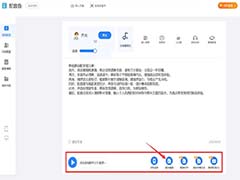
如何快速把文字转换成语音? 配音鱼根据输入的文字快速生成配音技巧
在现代数字化生活中,将文字转换为语音的需求日益常见,例如有声读物、视频配音、广告旁白等场景,下面我们就来看看实现方法2025-03-31 今天来分享几款亲测好用的6款免费人声分离软件给大家,希望能帮各位少走弯路,轻松玩转音频处理2025-03-27
今天来分享几款亲测好用的6款免费人声分离软件给大家,希望能帮各位少走弯路,轻松玩转音频处理2025-03-27
Premiere Pro在Win11 24H2系统中时间线功能无法使用的解决办法
Adobe Premiere Pro 是一款专业的视频编辑软件,依赖于直观的时间线操作,但是电脑安装Windows 11 24H2 一月可选更新(KB5050094)后,时间线不能使用,下面我们就来看看解2025-02-09
pr怎么局部马赛克?给视频部分片断中的局部区域添加马赛克效果技巧
premiere处理视频的时候,想要在部分片断添加局部马赛克效果,该怎么实现呢?下面我们就来看看详细教程2025-01-31
pr怎么调整图片大小位置和旋转角度? premiere图片调整技巧
Premiere导入的图片大小位置和角度都是可以调整的,该怎么对图片进行调整呢?详细请看下文介绍2025-01-31
Premiere怎么做蝴蝶飞舞动画? Pr巧用关键帧制作蝴蝶飞舞动画的技巧
今天为大家分享关键帧定帧的妙用,可以实现蝴蝶飞舞动画的效果,该怎么制作呢?详细如下文介绍2025-01-30 Bandicam是一款功能强大的屏幕录制软件,它允许用户录制高质量的视频,包括游戏、屏幕操作和实时绘图等,除了视频录制,Bandicam还提供了音频录制功能,今天小编给大家带来B2024-11-27
Bandicam是一款功能强大的屏幕录制软件,它允许用户录制高质量的视频,包括游戏、屏幕操作和实时绘图等,除了视频录制,Bandicam还提供了音频录制功能,今天小编给大家带来B2024-11-27 使用汇帮视频格式转换器,可以轻松将视频文件转换为GIF格式,想知道具体步骤的朋友继续阅读本文吧2024-09-11
使用汇帮视频格式转换器,可以轻松将视频文件转换为GIF格式,想知道具体步骤的朋友继续阅读本文吧2024-09-11 汇帮视频格式转换器是一款多功能的视频处理软件,可以轻松实现音视频之间的相互转换,且还支持提取音频,具体步骤将在下文展示2024-09-11
汇帮视频格式转换器是一款多功能的视频处理软件,可以轻松实现音视频之间的相互转换,且还支持提取音频,具体步骤将在下文展示2024-09-11


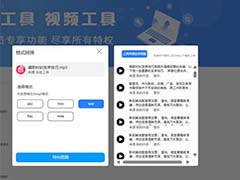




最新评论